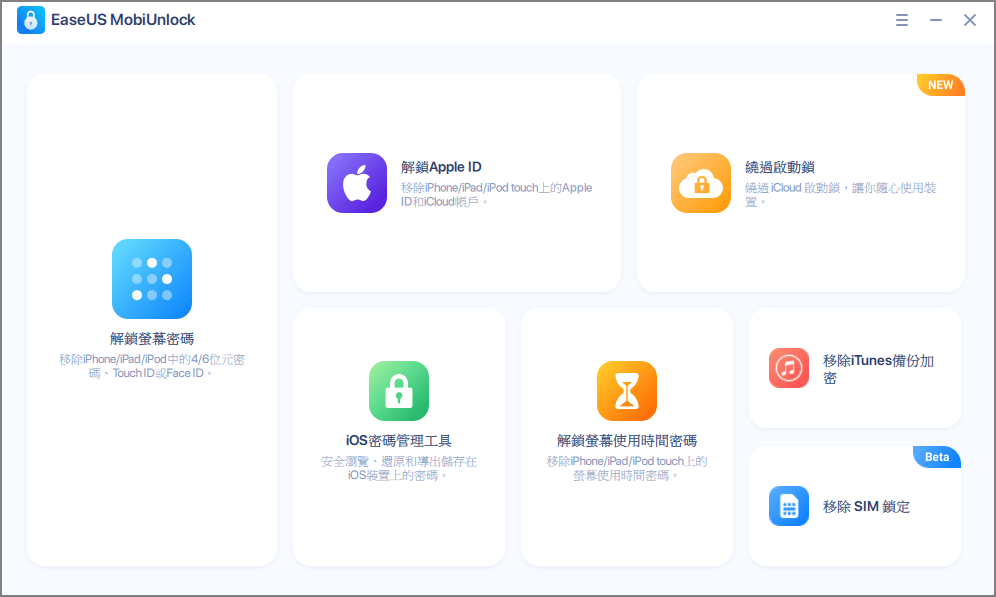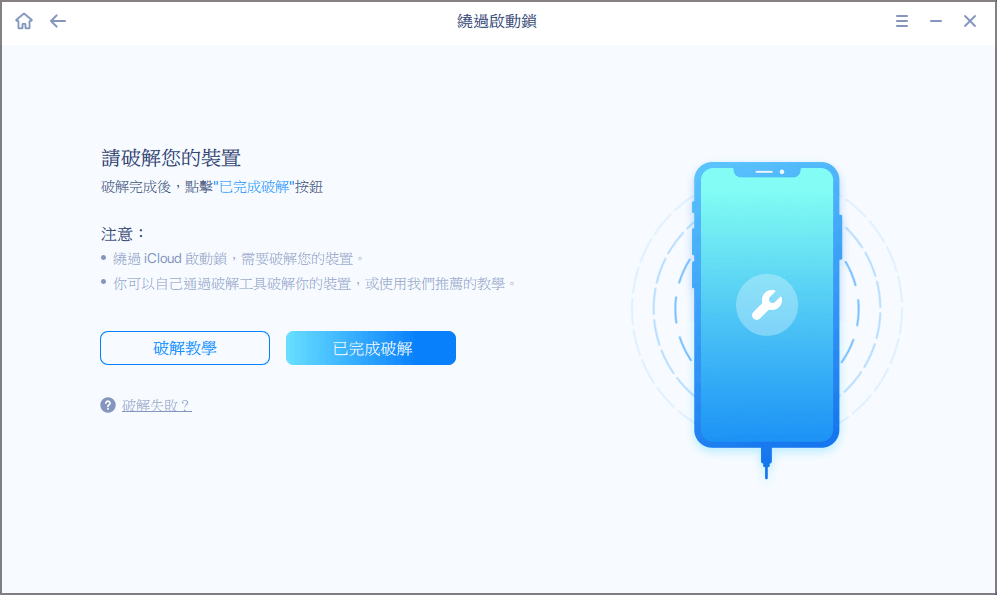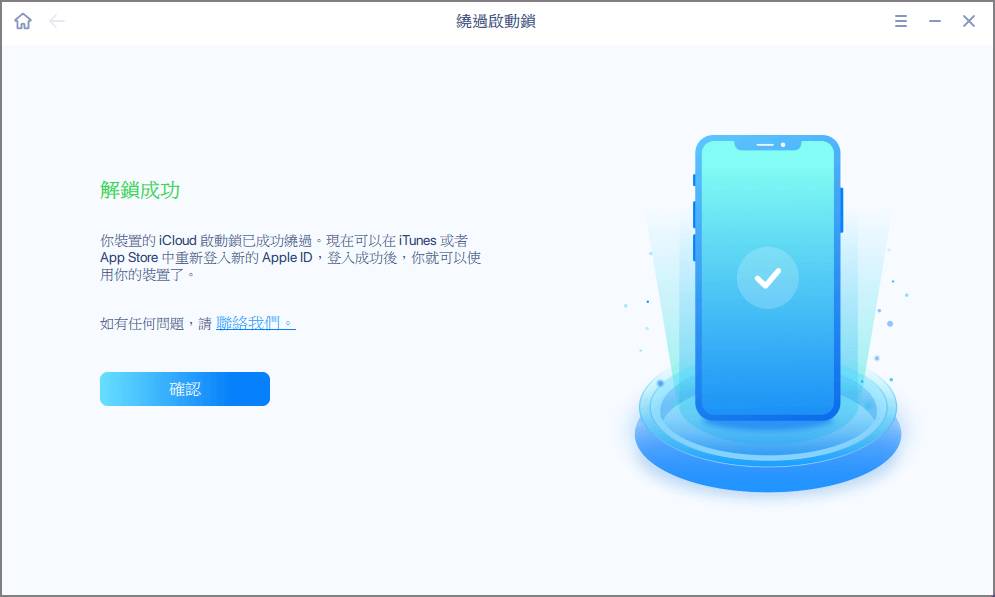啟用鎖定是一項安全功能,可保護您的裝置,同時提高裝置丟失或被盜時找回裝置的機會。 即使您遠程擦除裝置,此功能也可以繼續阻止任何人在未經許可的情況下重新啟用您的裝置。
啟用鎖定能保護裝置,但在某些情況下會成為阻礙。常見的情況是購買二手 Apple 裝置,無論是 iPhone、iPad、Mac 還是 Apple Watch,但發現它仍然連接到之前持有者的 iCloud 帳戶。
因此,您可能需要一些方法移除 Apple 裝置上的啟用鎖定,重新獲得對裝置的完全控制權。 這就是我們寫這篇文章的原因,您將從文章中了解怎麼刪除啟用鎖定。
Apple 官方已經為您提供了移除 Apple 裝置上的啟用鎖定的解決方案,無論是 iPhone、iPad、Mac 還是 Apple Watch。 那就是關閉你裝置的"尋找我的"功能。 此方法更適合擁有裝置並記住用於設定裝置的 Apple ID 和密碼的人。 如果您不記得了,只需重設您的 Apple ID 密碼即可。
如果出於某種原因您無法重設 Apple ID,請嘗試使用本指南中介紹的其他解決方案。 現在,了解以下有關在 Apple 裝置上刪除啟用鎖定的方法。
在 iPhone 和 iPad 上:
步驟 1. 在 iPhone 或 iPad 上點擊"設定"。
步驟 2. 點擊 [你的名字] > iCloud > 查找我的 [裝置],關閉開關。
步驟 3. 如果系統詢問,請輸入您的 Apple ID 密碼,然後點擊"關閉"按鈕。
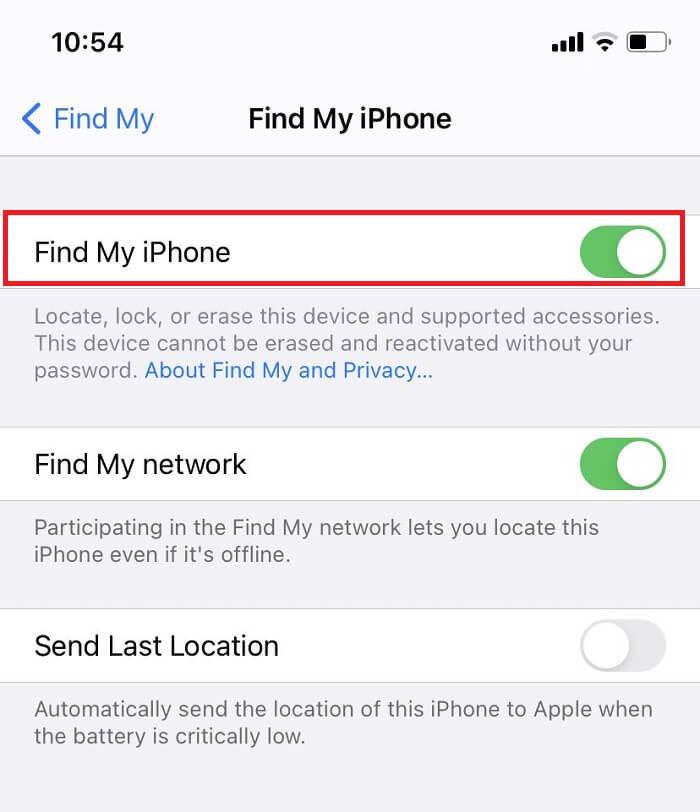
在 Apple Watch 上:
步驟 1. 將 Apple Watch 和 iPhone 放在一起,然後打開 iPhone 上的 Apple Watch 應用。
步驟 2. 點擊"我的 Apple Watch"選項卡,然後點擊螢幕頂部的"所有 Apple Watch"。
步驟 3. 輕點 Apple Watch 旁邊的資訊按鈕,然後輕點"取消配對 Apple Watch"。
步驟 4. 輸入您的 Apple ID 和密碼。 接下來,點擊"再次"進行確認。
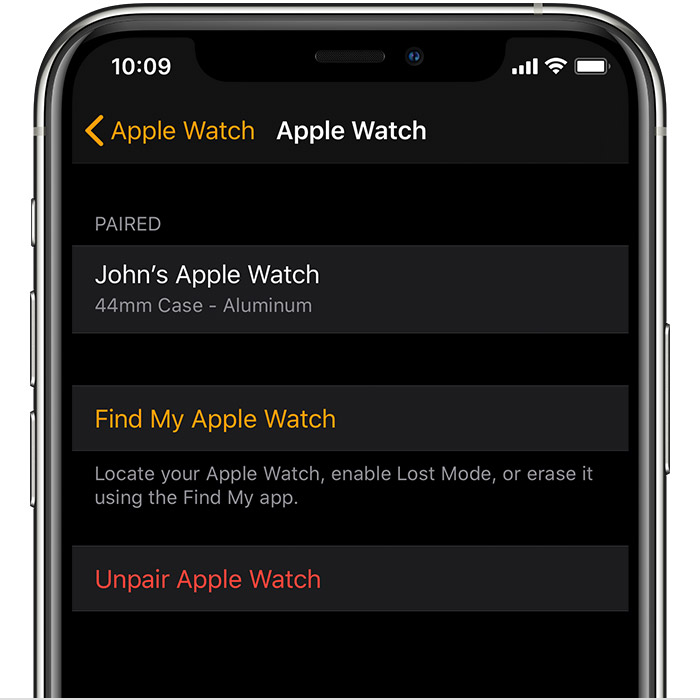
在 Mac 上:
步驟 1. 打開 Mac,選擇 Apple 菜單 >"系統偏好設定">"Apple ID"。
步驟 2. 從邊欄中選擇 iCloud,然後從右側面板中禁用"尋找我的 Mac"。
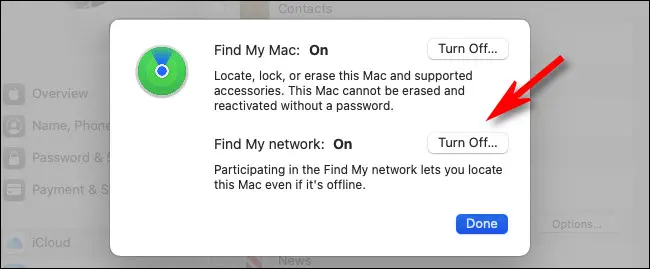
專業提示:如果您無法訪問 iPhone、iPad、Apple Watch 或 Mac,使用網路瀏覽器刪除啟用鎖定也是一個不錯的選擇。 此方法適用於所有蘋果裝置。
步驟 1. 前往 iCloud.com 並使用您的 Apple ID 和密碼登錄。
步驟 2. 單擊頂部菜單中的"所有裝置"。
步驟 3. 選擇您要從 iCloud 中刪除的裝置。
步驟 4. 單擊"從帳戶中刪除"。
如前所述,您可以使用 Apple ID 憑證輕鬆刪除裝置上的啟用鎖定。 但是,如果您想擺脫裝置上的啟用鎖定,但出於某種原因不記得 Apple ID 和密碼怎麼辦?
老實說,這個問題很難解決。 但是,如果您使用正確的解鎖軟體,事情就會變得很簡單。 EaseUS MobiUnlock 是一款 iPhone 和 iPad 啟用鎖定移除軟體,是您需要的工具。 作為最受歡迎的 iPhone 解鎖軟體之一,EaseUS MobiUnlock 已幫助數百萬人解鎖 iOS 鎖定,包括,螢幕密碼鎖、啟用鎖定、Apple ID 鎖定、螢幕使用時間鎖定和 iTunes 加密解密。
因此,您可以在沒有Apple ID或沒有密碼進入鎖定的 iPhone。 或者您也可以使用 EaseUS MobiUnlock 的密碼管理器來保存和管理您的 iPad 和 iPhone 上的密碼。
要刪除 iPhone 或 iPad 上的啟用鎖定:
步驟 1. 在您的電腦上啟動 EaseUS MobiUnlock,並將您的 iPhone 或 iPad 連接到電腦。點擊“繞過啟動鎖”。查看“使用條款”,如果您同意所有內容,請點擊“我同意”繼續。
步驟 2. 點擊“開始”進入下一步 - 破解(越獄)您的 iPhone 或 iPad。點擊“破解教學”以查看如何越獄您的 Apple 裝置。如果您已經破解(越獄)了您的裝置,請點擊“越獄已完成”以繼續。
步驟 3. 點擊“立即繞過”,EaseUS MobiUnlock 將開始從您的 iPhone 或 iPad 中刪除啟動鎖。
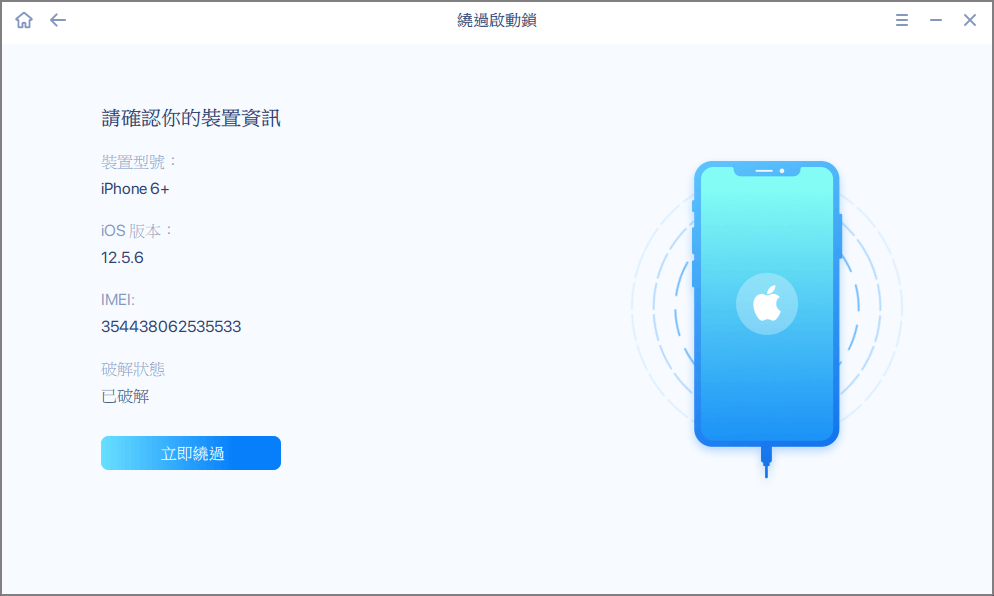
步驟 4. 等待該過程完成。完成該過程後,點擊“確定”確認,您就可以無障礙地設定您的 iPhone 或 iPad。
您已經了解瞭如何繞過 Apple 裝置上的啟用鎖定。 如您所見,如果您記住 Apple ID 和密碼,其實很簡單。 這適用於您計劃在裝置上進行的任何更改。 如果您不記得Apple ID和密碼,則必須尋求 EaseUS MobiUnlock 的幫助。
在您的電腦上安裝 EaseUS MobiUnlock,您無需擔心裝置被鎖的問題。建立立即下載一個安裝在電腦上以備不時之需。
無論您使用什麼裝置,都可以使用上面介紹的內容來刪除啟用鎖定。 為了幫助您更深入地研究這個主題,我們收集了一些有關 Apple 啟用鎖定的常見問題解答。
當然可以。 如果您出於某種原因聯絡不上裝置的前任所有者,那麼您可以使用 EaseUS MobiUnlock 來幫助您快速安全地移除 Apple ID 啟用鎖定。 或者,您也可以嘗試聯絡裝置的原主人,看看他是否可以幫助您刪除您的帳戶。
如果您忘記了您的 Apple ID,則無法關閉啟用鎖定,但您可以在沒有 Apple ID 的情況下使用一些第三方解鎖軟體(如,EaseUS MobiUnlock)解除此鎖定。 或者您也可以使用一些線上服務,但可能不便宜。 如果您不介意,您可以通過線上輸入關閉啟用鎖定或線上 iCloud 啟用刪除服務來搜尋 Google 的一些服務。 然後,從結果中選擇合適的服務。
如果您尋求 Apple 支援的幫助,從您的 iPhone 或 iPad 移除啟用鎖定不需要任何成本。 但他們要求您提供購買該裝置的證明。 此類證明可能是收據、個人身份證明或其他購買證明。
相關文章 - 更多指導使用 EaseUS MobiUnlock 軟體文章
![]() Gina/2025-08-25
Gina/2025-08-25
2025 年不容錯過的 6 個免費在線 iCloud 啟動鎖移除服務
![]() Harrison/2025-01-09
Harrison/2025-01-09
![]() Harrison/2025-09-01
Harrison/2025-09-01
![]() Gina/2025-09-01
Gina/2025-09-01